Slik løser du Windows Store App-problemer med en rask tilbakestilling
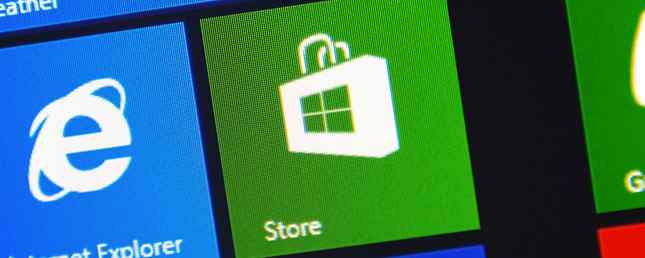
Har du lastet ned en app fra Windows Store Hvordan finne apper du kan stole på i Windows Store Hvordan finne apper du kan stole på i Windows Store Microsofts appbutikk er bedre enn omdømmet sitt, men du vil fortsatt løpe inn i svindel, falsk , og usikre apps. Vi viser deg hvordan du identifiserer en apps troverdighet. Les mer, bare for å finne ut at det har noen problemer? Alt du trenger å gjøre er å tilbakestille den.
Merk: Denne funksjonen er en del av jubileumsoppdateringen Windows 10 jubileumsoppdatering i juli og disse er de beste funksjonene. Windows 10 årsjubileumsoppdatering i juli og disse er de beste funksjonene. Du vil elske Windows 10-årsjubileumsoppdateringen! Den andre store oppgraderingen til Windows 10 siden lanseringen i juli 2015 forventes i sommer. Her fremhever vi de mest spennende funksjonene. Les mer, så hvis du ikke har en Insider En Insider gjennomgang av Windows 10 Fall Update En insider gjennomgang av Windows 10 Fall Update Windows 10 Fall Update inneholder mange mindre forbedringer, noen få funksjon oppdateringer og en haug med nye innstillinger. Vi viser deg hva du kan forvente og hvilke standardinnstillinger du kanskje vil justere. Les Mer forhåndsvisning, du må vente til augustutgaven for å bruke den.
- Åpen innstillinger ved å skrive Windows + I.
- Klikk System.
- Klikk Apper og funksjoner.
- Klikk Avanserte instillinger.
- Klikk tilbakestille på den avanserte alternativsiden.
- Klikk tilbakestille på advarselsboksen som dukker opp.
Når du har tilbakestilt appen, ser du et merke ved siden av Tilbakestill-knappen som bekrefter at du har gjort det. Dette vil slette alle lokale data på appen, så hold det i bakhodet før du gjør det. Når du åpner appen igjen, må du logge inn eller sette opp alt akkurat som første gang du installerte det.
Bilde Kreditt: Hadrian via ShutterStock
Utforsk mer om: Feilsøking, Windows Store.


